Состояние присутствия можно установить вручную, чтобы управлять возможностью общения с вами. По умолчанию состояние определяется на основе календаря Microsoft Outlook. Например, если в Outlook на текущее время запланировано собрание, в Microsoft Lync 2010 отображается состояние "На собрании".
Во время телефонного разговора или видеозвонка отображается красный индикатор состояния "Занят", а состояние изменяется на "Говорю по телефону". Состояние также может включать личную заметку, которая отображается в списке Контакты, карточке контакта и в веб-канале активности его контактов.
В этой статье
Изменение состояния присутствия
Чтобы изменить состояние присутствия, выполните указанные ниже действия.
-
В верхней части главного окна Lync щелкните меню состояния под своим именем.
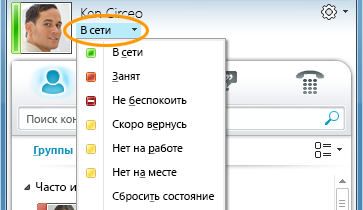
-
Выберите состояние в раскрывающемся списке. Чтобы отменить изменение состояния и указать программе Lync 2010 автоматически изменить его, выберите пункт Сбросить состояние.
Чтобы просмотреть видеоролик об изменении состояния, щелкните ссылку Видео: изменение состояния. Дополнительные сведения о настройке параметров состояния присутствия см. в разделе Управление доступом к сведениям о присутствии.
Выбор подходящего состояния
Выбирайте состояния присутствия, отражающие реальное положение дел. В приведенной ниже таблице описаны возможные состояния присутствия, их значение и способы их установки.
|
Состояние присутствия |
Описание |
Способ установки |
|
|
Пользователь находится в сети и доступен для общения. |
Программа Lync задает это состояние, если пользователь работает на компьютере. Кроме того, пользователь может задать это состояние, если нужно, чтобы другие пользователи знали, что он в офисе, хотя его компьютер простаивает. |
|
|
Пользователь занят и не хочет, чтобы его отвлекали. |
Программа Lync задает это состояние, если у пользователя на текущее время назначена встреча в календаре Outlook. Кроме того, это состояние можно задать, щелкнув стрелку раскрывающегося списка. |
|
|
Пользователь участвует в звонке Lync (двустороннем аудиозвонке) и не хочет, чтобы его отвлекали. |
Программа Lync задает это состояние, если пользователь участвует в звонке Lync. |
|
|
Пользователь участвует в собрании и не хочет, чтобы его отвлекали. |
Программа Lync задает это состояние, если пользователь участвует в собрании Lync по сети или если на текущее время у него назначено собрание в календаре Outlook. |
|
|
Пользователь участвует в конференции Lync (собрание Lync со звуком) и не хочет, чтобы его отвлекали. |
Программа Lync задает это состояние, если пользователь участвует в конференции Lync. |
|
|
Пользователь не хочет, чтобы его отвлекали, и согласен принимать уведомления о беседах только от участников его рабочей группы. |
Задать это состояние можно, щелкнув стрелку раскрывающегося списка. |
|
|
Пользователь отошел от компьютера на несколько минут. |
Задать это состояние можно, щелкнув стрелку раскрывающегося списка. |
|
|
Пользователь отошел от компьютера на указанное время или его компьютер простаивает. |
Если компьютер простаивает в течение пяти минут, программа Lync задает состояние "Неактивен", а по прошествии еще пяти минут — состояние "Нет на месте". Чтобы изменить эти значения по умолчанию, нажмите кнопку Параметры |
|
|
Пользователь не работает и недоступен для общения. |
Задать это состояние можно, щелкнув стрелку раскрывающегося списка. |
|
|
Пользователь не вошел в систему. Для людей, для которых пользователь заблокировал просмотр сведений о присутствии, будет отображаться состояние "Не в сети". |
Программа Lync задает это состояние, когда пользователь выходит из системы. |
|
|
Сведений о присутствии нет. |
Это состояние может отображаться для контактов, которые не используют программу Lync для обмена мгновенными сообщениями. |
Примечание: Если в Outlook включено уведомление "Нет на месте", заметка, написанная в Outlook, отображается и в Lync, а рядом с состоянием присутствия появляется красная звездочка.
В зависимости от уровня конфиденциальности контактов они видят более или менее подробные сведения о вашем присутствии. Дополнительные сведения о настройке уровней конфиденциальности см. в разделе Управление доступом к сведениям о присутствии.
Добавление и просмотр личной заметки
Состояния присутствия заданы в Lync предварительно, и настроить их или добавить другие состояния нельзя. Если нужно предоставить контактам более подробные сведения о том, где вы находитесь и чем занимаетесь, можно написать для них личную заметку в верхней части главного окна Lync.Заметка будет отображаться в вашей карточке контакта и, если настроить это, в веб-каналах активности ваших контактов.
Если заметка слишком длинная, она может отображаться не полностью. Чтобы развернуть ее, выполните указанные ниже действия.
-
В списке Контакты щелкните стрелку вниз под кнопкой Позвонить.
-
В карточке контакта наведите указатель мыши на заметку.
Демонстрацию добавления заметки см. в видеоролике Видео: добавление заметки.
Чтобы отключить отображение личной заметки, очистите ее поле.
Добавление и удаление уведомления "Нет на месте"
Если учетная запись Lync синхронизируется с календарем Outlook, в программе Lync в качестве личной заметки после включения ответа "Нет на месте" в Outlook отображается сообщение "Нет на месте". Например, отправляясь в отпуск, можно настроить в Outlook уведомление "Нет на месте" с указанием, что вы в отпуске (и другими сведениями, такими как дата возвращения и возможность связи по почте). Это уведомление будет вставлено в карточку контакта, отображаемую для ваших контактов. По возвращении из отпуска не забудьте отключить уведомление.
Чтобы включить это уведомление в Outlook, выполните указанные ниже действия.
-
Откройте в Outlook вкладку Файл, нажмите кнопку Автоответы, выберите команду Отправлять автоответы, введите сообщение об отсутствии на работе и внесите в план его отображение.
Чтобы отключить уведомление "Нет на месте" в Outlook и тем самым удалить его из Lync, выполните указанные ниже действия.
-
Откройте в Outlook вкладку Файл и нажмите кнопку Отключить на панели "Автоматические ответы" (пока заметка исчезнет из Lync, может пройти до 30 минут).
Чтобы синхронизировать учетные записи Lync и Outlook, выполните указанные ниже действия.
-
В главном окне Lync нажмите кнопку "Параметры".
-
Выберите категорию Личные.
-
Установите флажок Обновлять мое состояние присутствия на основе данных календаря.
-
Чтобы синхронизировать учетные записи Lync и Outlook, установите флажок Отображать оповещение об отсутствии на месте для контактов на уровнях конфиденциальности "Друзья и семья", "Рабочая группа" и "Коллеги". Чтобы не синхронизировать их, снимите этот флажок.

















